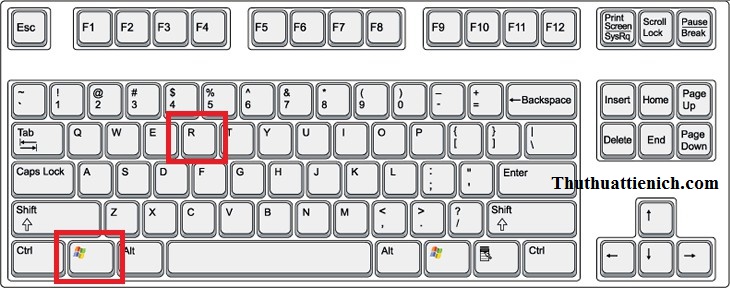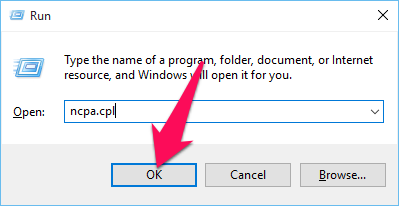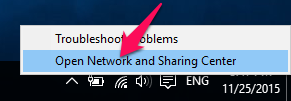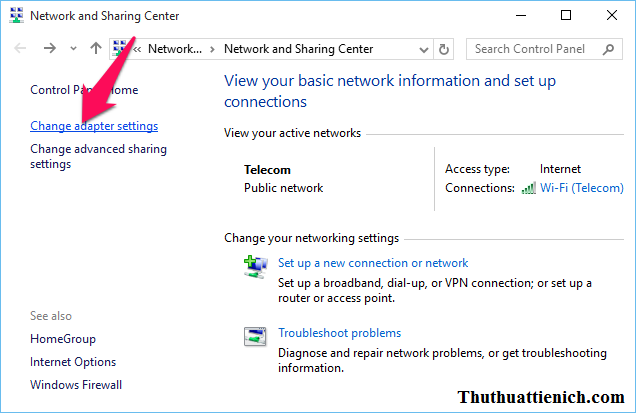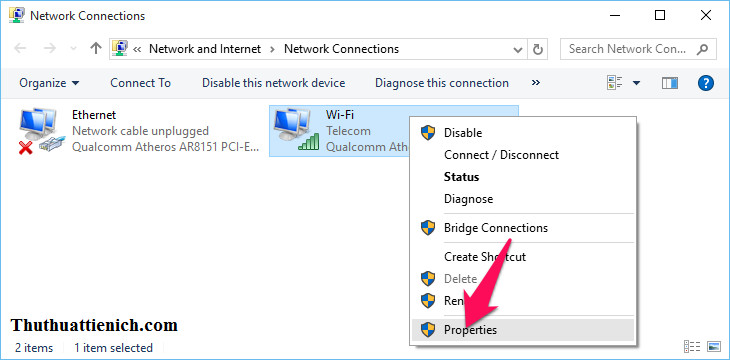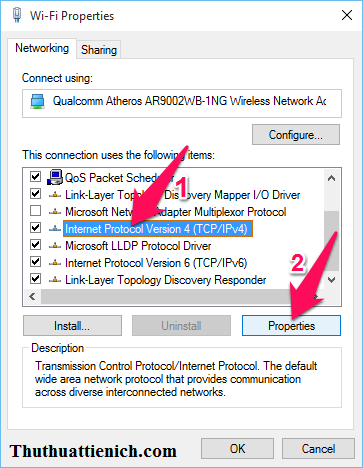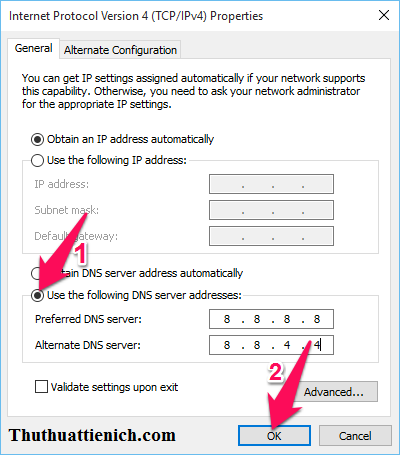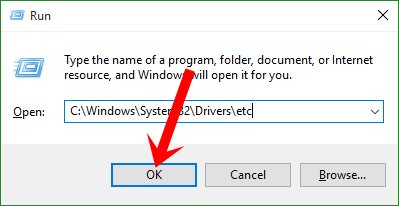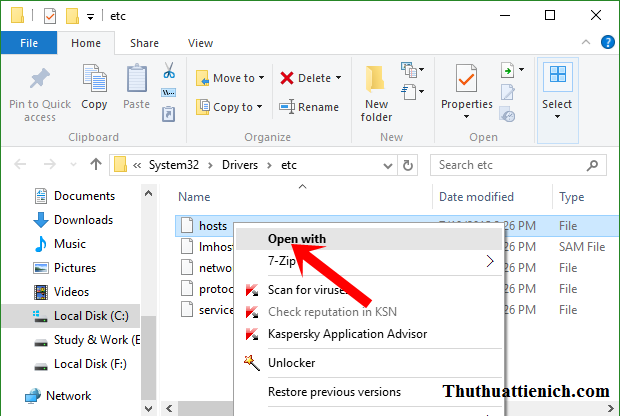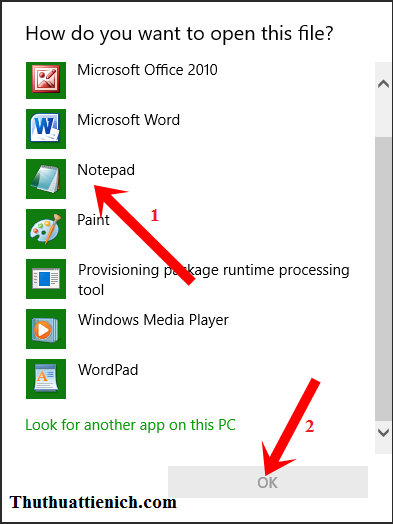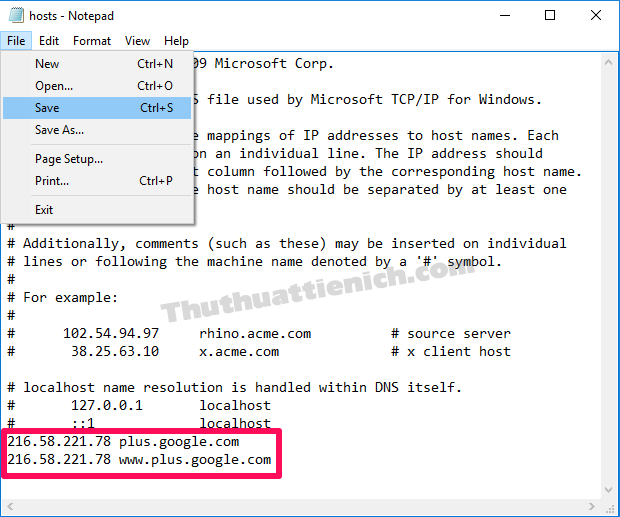Cách vào Google Plus (Google+) khi bị chặn. Cũng như Facebook, nhiều bạn thường xuyên gặp tình trạng không truy cập được mạng xã hội Google Plus.
Cụm từ “không vào được Facebook” đã quá quen thuộc với người dùng Facebook. Và ở một “thế giới ảo” khác, thế giới của mạng xã hội lớn thứ 2 ở Việt Nam Google+ thì cụm từ “không vào được Google+” cũng khá thông dụng. Vậy làm sao để xóa đi nỗi ám ảnh này đối với người dùng Google+?
Có 2 cách giải quyết vấn đề không vào được Google+, bạn tham khảo theo hướng dẫn bên dưới nha.
2 cách vào Google Plus khi bị chặn
Cách 1: Đổi DNS
Bước 1: Bạn nhấn tổ hợp phím Windows + R trên bàn phím.
Bước 2: Nhập lệnh sau vào khung Open rồi nhấn nút OK (hoặc phím Enter): ncpa.cpl .
Bước 3: Lúc này cửa sổ Network Connections sẽ được mở, bạn nhấn chuột phải vào kết nối mạng đang sử dụng (không dùng sẽ có dấu x) chọn Properties .
Bước 4: Chọn Internet Protocol Version 4 (TCP/IPv4) trong cửa sổ This connection uses the following items rồi nhấn nút Properties (hoặc nhấn đúp chuột vào Internet Protocol Version 4 (TCP/IPv4)).
Bước 5: Tích vào hình tròn bên cạnh dòng Use the following DNS server addresses , sao đó nhập DNS sau:
8 8 4 4
Nhập xong, bạn nhấn nút OK để lưu lại.
Vào Google+ xem còn bị chặn không, nếu vẫn bị chặn thì làm tiếp cách 2.
Cách 2: Sửa file hosts
Bước 1: Bạn nhấn tổ hợp phím Windows + R trên bàn phím.
Bước 2: Nhập lệnh sau vào khung Open rồi nhấn nút OK (hoặc phím Enter): C:\Windows\System32\Drivers\etc (hoặc bạn cũng có thể mở thư mục etc theo đường dẫn sau: C:\Windows\System32\Drivers\etc).
Bước 3: Lúc này thư mục etc sẽ được mở, bạn nhấn chuột phải vào file hosts chọn Open with .
Chọn mở bằng Notepad .
Bước 4: Copy rồi paste dãy hosts vào Google+ bên dưới vào cuối cùng của file hosts rồi nhấn tổ hợp phím Ctrl + S để lưu lại. Nếu không lưu được file hosts thì xem cách sửa lỗi ở đây.
216.58.221.78 plus.google.com
216.58.221.78 www.plus.google.com
Tips: Gần đây, có một số thông tin rằng các dãy hosts được chia sẻ có thể ăn cắp tài khoản của bạn. Nhưng các dãy hosts được chia sẻ trên Thuthuattienich.com đã được kiểm tra kỹ càng. Như hình bên dưới, bạn có thể thấy thông tin IP sử dụng trong dãy hosts là của Google. Vì vậy hãy yên tâm mà sử dụng nha.
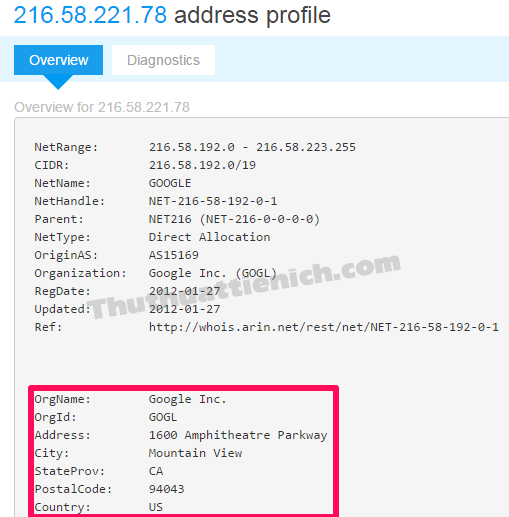
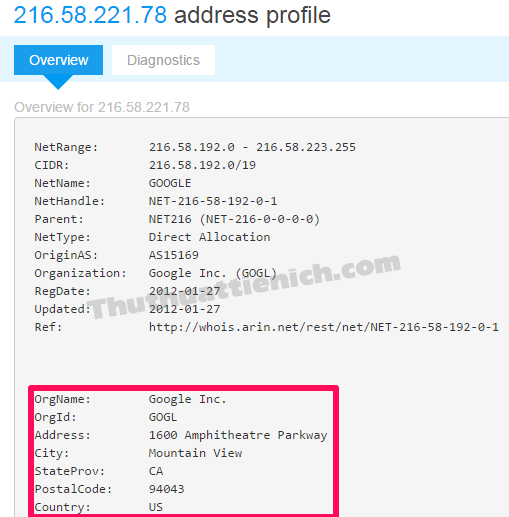
Vào Google+ xem còn bị chặn không.
Chúc các bạn thành công!!!
 Thuthuattienich.com
Thuthuattienich.com